| 2.6. Sélection par couleur | ||
|---|---|---|

|
2. Outils de sélection |  |
Cet outil sélectionne toutes les aires de même couleur que le pixel cliqué, ou de couleur approchée selon un seuil, dans l’image ou le calque courant. Il ressemble à l’outil Sélection contiguë (la Baguette magique), mais à la différence de celle-ci, il agit sur tous les points de l’image, même s’ils ne sont pas contigus.
L’outil Sélection par couleur peut être appelé de différentes manières :
à partir de la barre des menus de l’image : → → ,
en cliquant sur l’icône de l’outil  dans la Boîte à outils,
dans la Boîte à outils,
ou en utilisant la combinaison de touches Maj+O.
Cet outil n’a pas de touches de contrôle particulières. Il ne possède que les touches de contrôle communes. Voir Outils de sélection.
Figure 14.28. L’outil de sélection par couleur en action : les points sélectionnés sont ne sont pas forcément contigus.
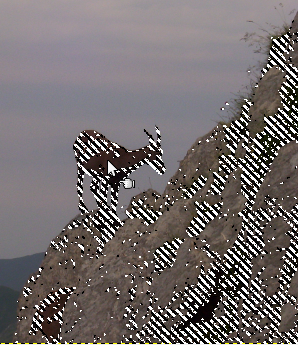
Comme avec la baguette magique, la sélection démarre dès que vous avez cliqué, avec pour référence le premier pixel cliqué. Si vous faites un cliquer-glisser, vous modifiez le seuil de sélection, comme pour la baguette magique.
Vous pouvez déplacer le contour d’une sélection avec les touches fléchées du clavier, mais pas avec la souris.
Normalement, les options de l’outil sont affichées dans une fenêtre attachée en-dessous de la Boîte à outils. Si elles ne le sont pas, vous pouvez y accéder depuis la barre de menus de l’image par → → qui ouvre la fenêtre d’options de l’outil.
![[Note]](images/note.png)
|
Note |
|---|---|
|
See Selection Tools Options for help with options that are common to all these tools. Only options that are specific to this tool are explained here. |
Les trois options listées fonctionnent exactement de la même manière que pour l’outil Baguette magique que vous pouvez consulter à Section 2.5.4, « Options ».